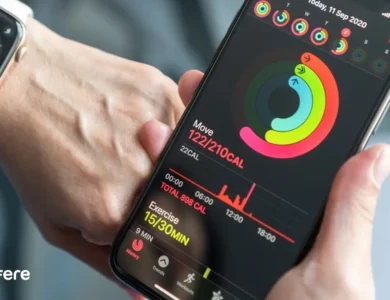آموزش چند تا از بهترین روش های کم کردن حجم ویدیو بدون افت کیفیت
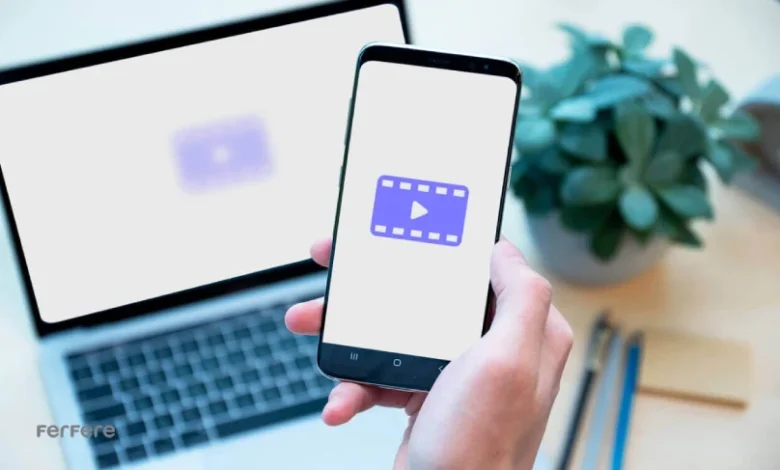
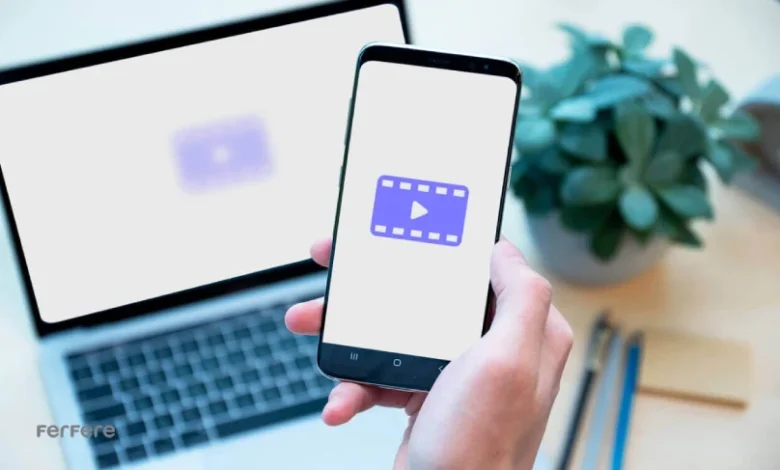
آیا تا به حال برای ارسال یک ویدیو از طریق ایمیل یا آپلود آن در یک پلتفرم آنلاین با مشکل روبرو شده اید؟ آیا حجم بالای ویدیوهای شما باعث شده تا فضای ذخیره سازی دستگاه شما به سرعت پر شود؟ اگر به دنبال راهی برای کم کردن حجم ویدیوهای خود بدون از دست دادن کیفیت آنها هستید، این مقاله می تواند به شما کمک کند. امروز در این مقاله و در ادامه مقالات مربوط به مسائل گرفیکی و ادیت مانند مقاله تار کردن قسمتی از عکس در آیفون، به بررسی روش های مختلف کم کردن حجم ویدیو برای کاربران مبتدی و حرفه ای می پردازیم.
چه یک تولیدکننده محتوا باشید، چه یک کاربر معمولی، این مقاله به شما کمک می کند تا بهترین روش را برای کاهش حجم ویدیوهای خود انتخاب کنید. پس با ما همراه باشید.
بهترین روش های کم کردن حجم فیلم
برای کاهش حجم فیلم ها، می توان از چندین روش مختلف استفاده کرد. یکی از موثرترین روش ها، فشرده سازی ویدئو با استفاده از نرم افزارهای تخصصی مانند HandBrake یا Adobe Premiere Pro است. این نرم افزارها به شما اجازه می دهند تا با تنظیمات مختلفی مانند کاهش رزولوشن، کاهش نرخ بیت و انتخاب فرمت های فشرده تر، حجم فایل ویدئویی را به طور قابل توجهی کاهش دهید.
همچنین، استفاده از کدک های مدرن مانند H.265 (HEVC) به جای H.264 می تواند به کاهش حجم فایل کمک کند بدون اینکه کیفیت تصویر به طور چشمگیری کاهش یابد.
علاوه بر این، می توانید بخش های غیرضروری ویدئو را حذف کنید تا حجم نهایی فایل کمتر شود. این کار را می توان با استفاده از ابزارهای ویرایش ویدئو انجام داد. همچنین، کاهش نرخ فریم ویدئو نیز می تواند به کاهش حجم فایل کمک کند، البته باید توجه داشت که این کار ممکن است بر میزان روان بودن پخش ویدئو تأثیر بگذارد.
در نهایت، استفاده از سرویس های آنلاین فشرده سازی ویدئو نیز می تواند گزینه مناسبی باشد، به خصوص اگر نیاز به کاهش حجم فایل به صورت سریع و بدون نیاز به نصب نرم افزارهای پیچیده داشته باشید. این سرویس ها معمولاً تنظیمات ساده ای برای فشرده سازی ارائه می دهند که می تواند برای کاربران مبتدی مناسب باشد. اگر می خواهید حجم فایل های PDF خود را نیز کاهش دهید ، حتما مقاله ما در مورد کم کردن حجم فایل پی دی اف را مطالعه کنید.
معرفی بهترین سایت های کاهش حجم ویدیو بدون افت کیفیت
در دنیای امروز که ویدیو به یکی از محبوب ترین و پرکاربردترین قالب های محتوا تبدیل شده است، کم کردن حجم ویدیو بدون افت کیفیت به یک دغدغه جدی تبدیل شده است. پلتفرم های آنلاین متعددی برای این منظور طراحی شده اند که هر یک ویژگی ها و مزایای خاص خود را دارند. در ادامه به معرفی مفصل سه پلتفرم پرکاربرد در این زمینه، یعنی Media.io، VideoSmaller و VEED می پردازیم.
Media.io
Media.io یک پلتفرم جامع و قدرتمند برای ویرایش و تبدیل انواع فایل های رسانه ای است. این پلتفرم علاوه بر کم کردن حجم ویدیو، امکاناتی نظیر برش، ادغام، اضافه کردن زیرنویس، تغییر فرمت و اعمال افکت های مختلف را نیز در اختیار کاربران قرار می دهد. یکی از ویژگی های برجسته Media.io، پشتیبانی از طیف گسترده ای از فرمت های ورودی و خروجی است. Media.io به صورت آنلاین و آفلاین قابل استفاده است و نسخه های مختلفی برای سیستم عامل های ویندوز، مک و لینوکس نیز ارائه می دهد.
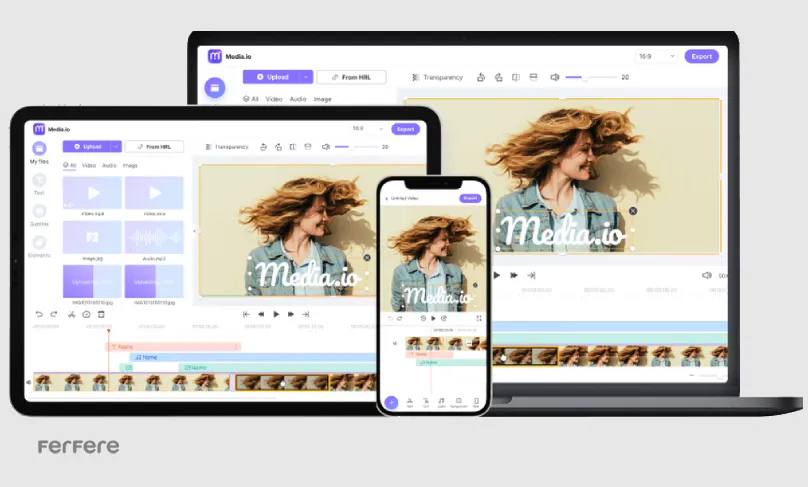
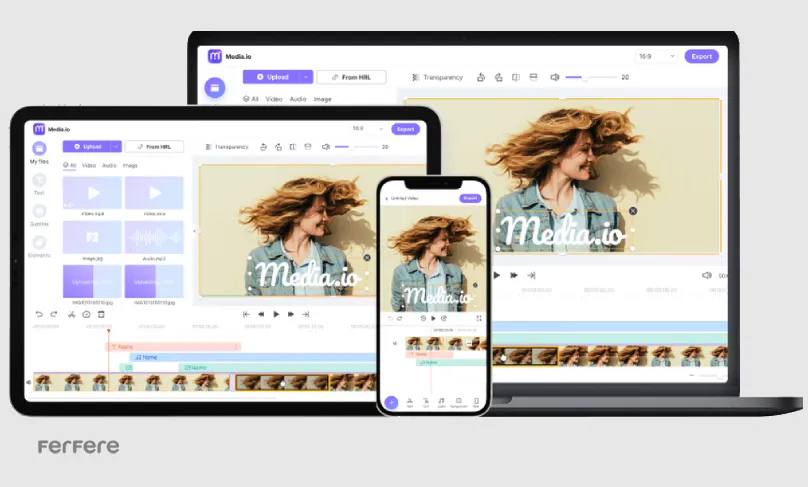
VideoSmaller
VideoSmaller یک پلتفرم تخصصی برای کاهش حجم ویدیو بدون افت کیفیت است که به دلیل سادگی و سرعت عمل بالا، محبوبیت زیادی در بین کاربران پیدا کرده است. این پلتفرم با استفاده از الگوریتم های پیشرفته، حجم ویدیو را بدون کاهش قابل توجه کیفیت کاهش می دهد. VideoSmaller از فرمت های رایج ویدیویی مانند MP4، MOV، AVI و… پشتیبانی می کند و امکان تنظیم پارامترهایی مانند بیت ریت، رزولوشن و فریم ریت را برای کنترل دقیق میزان کاهش حجم فراهم می کند. یکی از مزایای مهم VideoSmaller، پشتیبانی از پردازش دسته جمعی ویدیوها است که به کاربران اجازه می دهد حجم چندین ویدیو را به صورت همزمان کاهش دهند.
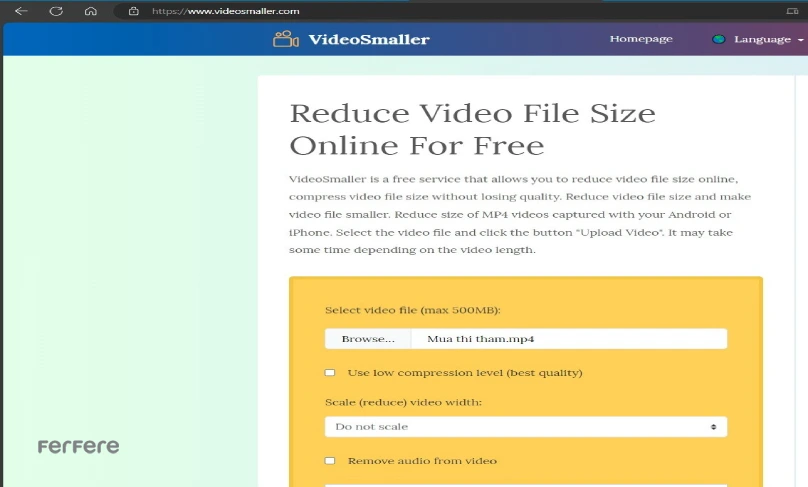
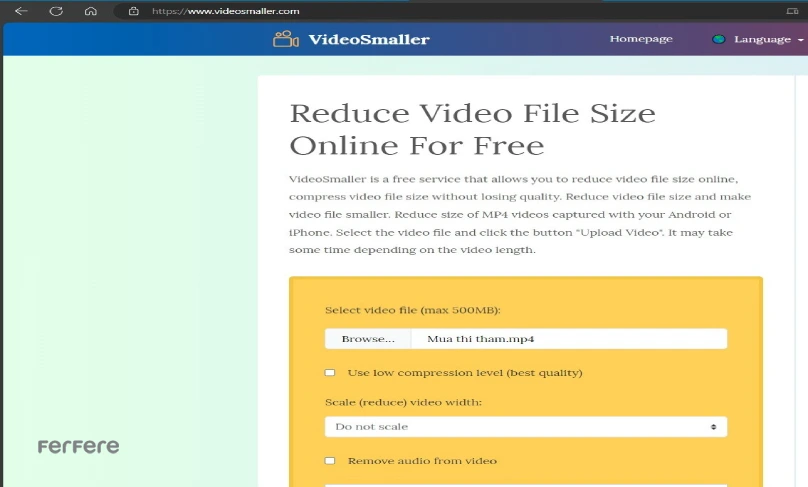
VEED
VEED یک پلتفرم همه کاره برای ویرایش ویدیو است که علاوه بر امکان کاهش حجم، ابزارهای متنوعی برای برش، ادغام، اضافه کردن متن، موسیقی و افکت های ویژه را نیز در اختیار کاربران قرار می دهد. VEED با رابط کاربری جذاب و مدرن خود، تجربه ویرایش ویدیو را لذت بخش تر کرده است. این پلتفرم به صورت آنلاین قابل استفاده است و از طریق مرورگر وب قابل دسترسی است. VEED همچنین دارای یک برنامه موبایل برای دستگاه های iOS و اندروید است که به کاربران امکان ویرایش ویدیوها را در هر زمان و مکان می دهد. یکی از ویژگی های منحصر به فرد VEED، امکان همکاری گروهی است که به چندین نفر اجازه می دهد به صورت همزمان روی یک پروژه ویدیویی کار کنند.
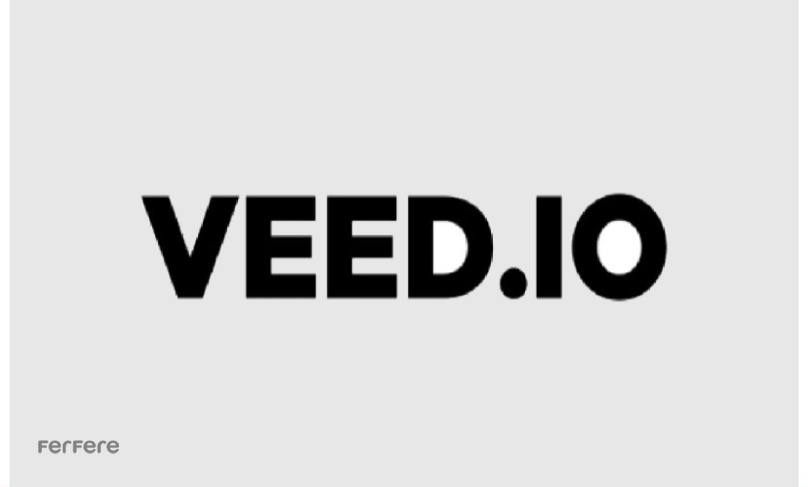
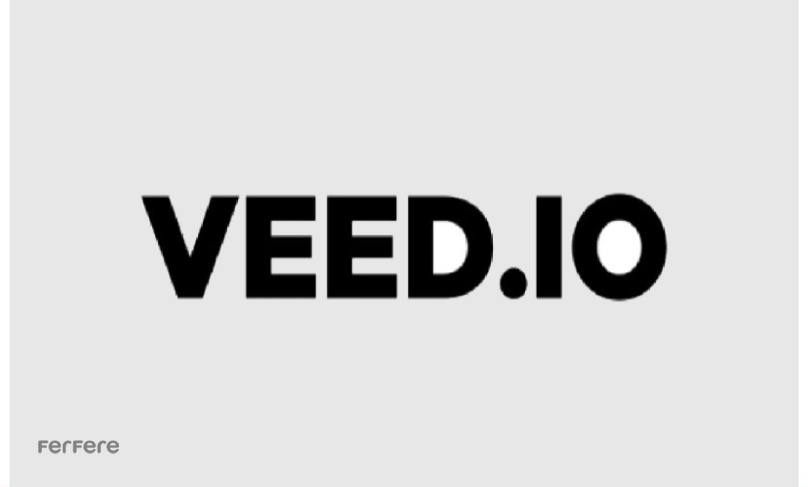
3 تا از بهترین نرم افزار های کم کردن حجم ویدیو بدون افت کیفیت در گوشی
خوشبختانه امروزه اپلیکیشن های موبایلی متعددی برای کم کردن حجم فیلم بدون افت کیفیت طراحی شده اند که به شما کمک می کنند تا حجم ویدیوهای خود را کاهش داده و فضای بیشتری را در گوشی خود آزاد کنید. در ادامه به معرفی سه تا از محبوب ترین و کاربردی ترین این اپلیکیشن ها، یعنی Video Compress، VideoShow و YouCut می پردازیم. برای مقایسه مشخصات فنی و خرید گوشی موبایل برای کارهای گرفیکی و ادیت ویدیو می توانید از بخش های دیگر سایت استفاده کنید.
Video Compress
Video Compress یکی از ساده ترین و در عین حال کارآمدترین اپلیکیشن هایی است که برای فشرده سازی ویدیو طراحی شده است. این اپلیکیشن با رابط کاربری بسیار ساده و روان، امکان کم کردن حجم ویدیو را بدون نیاز به دانش فنی خاصی فراهم می کند. با استفاده از Video Compress می توانید به سادگی ویدیوهای خود را انتخاب کرده و میزان فشرده سازی را تنظیم کنید. این اپلیکیشن همچنین امکان تغییر رزولوشن و فرمت ویدیو را نیز در اختیار شما قرار می دهد.
VideoShow
VideoShow علاوه بر امکانات ویرایش ویدیو، قابلیت فشرده سازی ویدیو را نیز ارائه می دهد. با استفاده از VideoShow می توانید ویدیوهای خود را برش داده، موسیقی به آن ها اضافه کرده و افکت های مختلفی را بر روی آن ها اعمال کنید. همچنین، این اپلیکیشن به شما این امکان را می دهد تا حجم ویدیوهای خود را کاهش داده و آن ها را برای اشتراک گذاری در شبکه های اجتماعی آماده کنید. VideoShow با رابط کاربری جذاب و امکانات گسترده، یکی از محبوب ترین اپلیکیشن های ویرایش ویدیو در جهان است. همچنین با استفاده از اپلیکیشن های ویرایش عکس گوشی، می توانید به راحتی عکس های خود را ویرایش کنید. برای آشنایی با بهترین روش ها، می توانید مقاله ادیت عکس با گوشی را مطالعه کنید.
YouCut
YouCut یکی دیگر از اپلیکیشن های پرطرفدار در زمینه ویرایش ویدیو است که امکانات متنوعی برای فشرده سازی ویدیو ارائه می دهد. با استفاده از YouCut می توانید ویدیوهای خود را برش داده، آنها را به هم چسبانده، سرعت آن ها را تغییر داده و افکت های مختلفی را بر روی آن ها اعمال کنید. همچنین، این اپلیکیشن به شما اجازه می دهد تا حجم ویدیوهای خود را بدون از دست دادن کیفیت کاهش داده و آن ها را با فرمت های مختلف ذخیره کنید. YouCut با رابط کاربری کاربرپسند و امکانات حرفه ای، یکی از بهترین گزینه ها برای ویرایش و فشرده سازی ویدیو در گوشی های هوشمند است. در پایان این بخش لازم به ذکر است اگر می خواهید بدون افت کیفیت، سایز عکس های خود را تغییر دهید، راهکارهای موجود در مقاله تغییر سایز عکس بدون افت کیفیت به شما کمک خواهد کرد.
از بهترین برنامه های کم کردن حجم ویدیو در کامپیوتر بدون افت کیفیت
پس از معرفی چندین پلتفرم کاهش حجم ویدیو بدون افت کیفیت آنلاین و اپلیکیشن های موبایلی کاهش دهنده حجم ویدیو ها نوبت معرفی چندتا از بهترین برنامه های کاهش دهنده حجم ویدیو در کامپیوتر است. در ادامه با ما همراه باشید تا با چند تا از بهترین برنامه های کاهش دهنده حجم ویدیو ویندوز و مک آشنا شوید. اگر به دنبال لپ تاپ مناسب برای کارهای گرافیکی و طراحی هستید، با مراجعه به بخش خرید لپ تاپ می توانید مدل های حرفه ای را بررسی کنید.
HandBrake
HandBrake یکی از قدرتمندترین و محبوب ترین نرم افزارهای رایگان و متن باز برای تبدیل و فشرده سازی ویدیو است. این نرم افزار از طیف گسترده ای از فرمت های ورودی پشتیبانی می کند و امکان تنظیم دقیق پارامترهای فشرده سازی را فراهم می آورد. با استفاده از این نرم افزار می توانید ویدیوها را با توجه به فرمت های پشتیبانی کننده دستگاه های مختلف مانند تلفن همراه، تبلت، کنسول بازی و… ادیت و فشرده سازی کنید. HandBrake به دلیل رابط کاربری ساده و امکانات پیشرفته، انتخاب بسیاری از کاربران حرفه ای است.
VLC
مطمئنا اسم VLC بارها به گوشتان خورده است اما باید بدانید که VLC تنها یک پخش کننده ویدیو نیست، بلکه قابلیت های تبدیل و فشرده سازی ویدیو را نیز داراست. با استفاده از این نرم افزار می توانید ویدیو را به فرمت های مختلف تبدیل کرده و حجم آن را کاهش دهید. VLC از طیف گسترده ای از فرمت های ورودی و خروجی پشتیبانی می کند و امکان تنظیم پارامترهای مختلف فشرده سازی را فراهم می آورد. اگر به دنبال یک نرم افزار همه کاره و رایگان هستید، VLC می تواند گزینه مناسبی برای شما باشد.


Shotcut
Shotcut یک ویرایشگر ویدیوی رایگان و متن باز است که قابلیت های فشرده سازی ویدیو را نیز ارائه می دهد. این نرم افزار دارای رابط کاربری کاربرپسند و امکانات ویرایشی قدرتمندی است. با استفاده از Shotcut می توانید ویدیوها را برش داده، ادغام کرده، افکت های مختلف به آن ها اضافه کرده و در نهایت آن ها را با کیفیت دلخواه فشرده کنید. Shotcut گزینه مناسبی برای افرادی است که به دنبال یک ویرایشگر ویدیوی قدرتمند و رایگان هستند.
QuickTime Player
QuickTime Player یک پخش کننده ویدیوی پیش فرض در سیستم عامل macOS است که قابلیت های محدودی برای فشرده سازی ویدیو دارد. با استفاده از این نرم افزار می توانید ویدیوها را به فرمت های مختلف تبدیل کرده و حجم آن ها را کاهش دهید. اما QuickTime Player به اندازه نرم افزارهای تخصصی مانند HandBrake امکانات تنظیم پارامترهای فشرده سازی را ندارد. اگر به دنبال یک راه حل ساده و سریع برای کم کردن حجم ویدیو هستید، QuickTime Player می تواند گزینه مناسبی باشد.
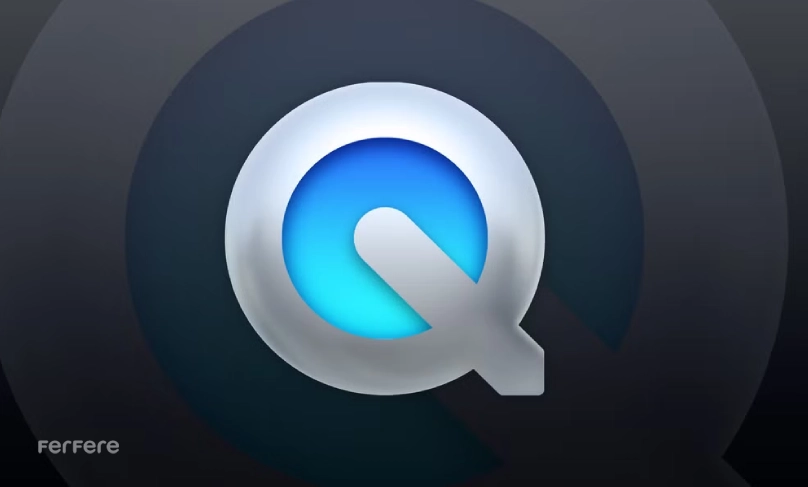
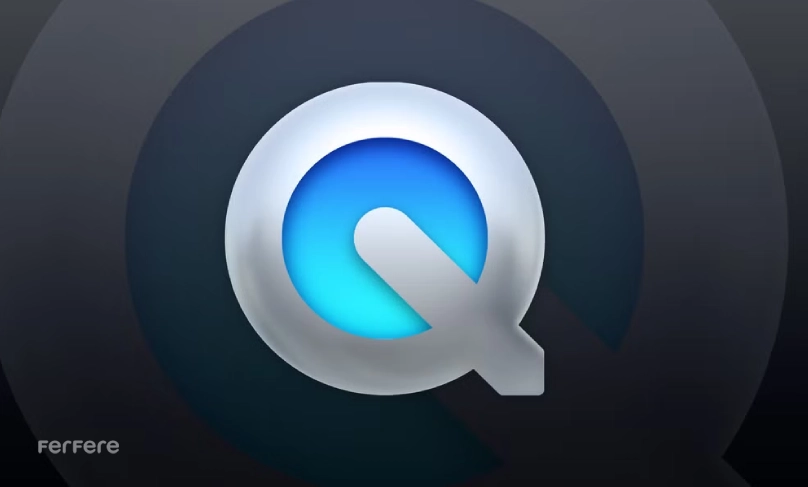
مجموعه ای از بهترین روش ها کم کردن حجم ویدیو
همان طور که در طول مقاله بررسی کردیم، کاهش حجم فیلم بدون از دست دادن کیفیت، یکی از دغدغه های اصلی کاربران در عصر دیجیتال است. خوشبختانه، با پیشرفت تکنولوژی و توسعه ابزارهای مختلف، این کار به امری بسیار ساده و در دسترس تبدیل شده است. از نرم افزارهای حرفه ای کامپیوتری مانند HandBrake و VLC گرفته تا اپلیکیشن های کاربردی موبایل مثل Video Compress و VideoShow، طیف گسترده ای از گزینه ها برای فشرده سازی فیلم ها در اختیار کاربران قرار دارد.
سایت های آنلاین مانند Media.io، VideoSmaller و VEED نیز با ارائه ابزارهای کاربرپسند و رایگان، امکان کاهش حجم فیلم ها را بدون نیاز به نصب نرم افزار فراهم می کنند. با استفاده از این ابزارها، می توان پارامترهایی مانند رزولوشن، فریم ریت و بیت ریت را تنظیم کرد تا به نتیجه دلخواه دست یافت.
در انتخاب روش مناسب برای کاهش حجم فیلم، عوامل مختلفی مانند نوع فایل، اندازه اولیه فیلم، کیفیت مورد نظر و دستگاه مورد استفاده نقش دارند. برخی از روش ها برای کاهش حجم فیلم های با رزولوشن بالا مناسب تر هستند. در حالی که برخی دیگر برای فشرده سازی فیلم های کوتاه و سبک تر کاربرد دارند.
با انتخاب ابزار مناسب و تنظیم پارامترهای صحیح، می توانید حجم فیلم های خود را به میزان قابل توجهی کاهش دهید. در عین حال، کیفیت آن ها را حفظ کنید. این امر به شما امکان می دهد فیلم های خود را سریع تر به اشتراک بگذارید، فضای ذخیره سازی کمتری اشغال کنید و تجربه کاربری بهتری را برای مخاطبان خود فراهم کنید. در نهایت، توصیه می شود که قبل از اعمال تغییرات نهایی، یک نسخه پشتیبان از فایل اصلی فیلم خود تهیه کنید تا در صورت بروز هرگونه مشکل، بتوانید به فایل اصلی دسترسی داشته باشید. امیدواریم این مقاله از فروشگاه اینترنتی فرفره مانند دیگر مقالات موجود در سایت مورد توجه شما قرار گرفته باشد.
سوالات متداول
بهترین روش ها شامل استفاده از نرم افزارهای فشرده سازی مانند HandBrake یا Adobe Premiere Pro است. همچنین می توان از کدک های مدرن مانند H.265 برای کاهش حجم بدون افت کیفیت استفاده کرد. حذف بخش های غیرضروری ویدیو نیز به کاهش حجم کمک می کند.
بله، پلتفرم های آنلاین مانند Media.io، VideoSmaller و VEED امکاناتی برای فشرده سازی ویدیوها بدون افت کیفیت دارند. این پلتفرم ها به راحتی و به صورت سریع حجم ویدیو را کاهش می دهند.
اپلیکیشن هایی مانند Video Compress، VideoShow و YouCut ابزارهایی برای کاهش حجم ویدیو در گوشی موبایل ارائه می دهند. این اپلیکیشن ها قابلیت تغییر رزولوشن و فرمت ویدیو را نیز دارند.
نرم افزارهایی مانند HandBrake، VLC و Shotcut از بهترین گزینه ها برای فشرده سازی ویدیو در کامپیوتر هستند. این نرم افزارها امکانات گسترده ای برای تنظیم پارامترهای فشرده سازی و تبدیل فرمت ها دارند.
بله، پلتفرم هایی مانند VideoSmaller این امکان را فراهم می کنند که حجم چندین ویدیو را به صورت همزمان کاهش دهید. این ویژگی برای کاربران به ویژه در مواقعی که به سرعت نیاز به فشرده سازی چندین فایل دارند، بسیار مفید است.
اپلیکیشن هایی مانند VideoShow و YouCut این امکان را می دهند که ویدیوها را برای شبکه های اجتماعی بهینه کنید. با استفاده از این اپلیکیشن ها می توانید حجم ویدیو را کاهش داده و آن ها را برای اشتراک گذاری آماده کنید.
پلتفرم های Media.io و VEED از بهترین گزینه ها هستند. این پلتفرم ها ابزارهای پیشرفته ای برای فشرده سازی ویدیو دارند و علاوه بر کاهش حجم، امکانات ویرایش ویدیو نیز ارائه می دهند.
بله، VLC علاوه بر پخش ویدیو، قابلیت فشرده سازی و کاهش حجم ویدیوها را نیز دارد. این نرم افزار از فرمت های مختلف پشتیبانی کرده و تنظیمات متعددی برای کاهش حجم در اختیار کاربران قرار می دهد.